Kaip ištaisyti šio įrenginio „Play Protect“ sertifikuotą klaidą tinkintuose ROM
įvairenybės / / June 29, 2022
Tinkinimas ir laisvė daryti bet ką su Android telefonu leidžia jam išsiskirti rinkoje. Jei nesate patenkinti telefono numatytoji vartotojo sąsaja, galite pakeisti ją į pasirinktinę ROM. Vėlgi, jei nebegaunate telefono naujinimų iš gamintojo, galite išbandyti pasirinktinius ROM, veikiančius naujausioje „Android“ versijoje. Taigi abiem atvejais gausite puikių tinkinimo parinkčių ir galėsite valdyti savo išmanųjį telefoną.
Tačiau tinkintas ROM kūrėjas turi užregistruoti ROM sistemoje „Google“. Jei įrenginys nebus registruotas „Google“, jis praras visas „Google“ paslaugas, įskaitant „Google“ programas ir paslaugas. Kai įrenginyje įdiegta neregistruota pasirinktinė ROM, ji gauna klaidą „Šis įrenginys nėra sertifikuotas Play Protect“. Dabar, jei esate vienas iš tų, kurie susiduria su tokiu klaidos pranešimu, šis straipsnis jums padės. Čia mes išvardijome, kaip galite tai išspręsti. Taigi, be jokių papildomų rūpesčių, įsigilinkime į tai.
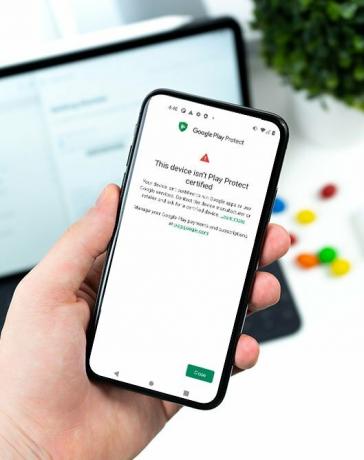
Puslapio turinys
-
Kaip ištaisyti šio įrenginio „Play Protect“ sertifikuotą klaidą pasirinktiniuose ROM?
- Įdiekite Android SDK:
- Įgalinti USB derinimą:
- Rasti įrenginio ID:
- Užregistruokite savo pasirinktinį ROM:
Kaip ištaisyti šio įrenginio „Play Protect“ sertifikuotą klaidą pasirinktiniuose ROM?
Norėdami tai padaryti, turite sistemingai atlikti veiksmus. Tai tiksliai taip, kaip mes čia minėjome. Nepraleiskite nė vieno iš šių veiksmų ir įsitikinkite, kad vienas veiksmas atliktas prieš pereidami prie kito.
Įdiekite Android SDK:
Atsisiųskite ir ištraukite „Android SDK“ platformos įrankius savo kompiuteryje. Atsisiųskite ją, atsižvelgdami į jūsų kompiuterio OS Windows, Mac, arba Linux. Tai bus zip failas. Kai turėsite, ištraukite jį bet kurioje pageidaujamoje vietoje. Dabar savo išmaniajame telefone turite įjungti USB derinimą.
Įgalinti USB derinimą:
Šis veiksmas yra būtinas, jei norite, kad kompiuteris atpažintų jūsų įrenginį, kai jį jungiate per USB ADB režimu.
Skelbimai
- Telefone atidarykite nustatymų meniu.
- Eikite į Apie telefoną > Sukurti numerį. Turite bakstelėti kūrimo numerį 7 kartus. Ekrane pamatysite iššokantįjį langą su užrašu „Dabar esate kūrėjas“.
- Dabar grįžkite į nustatymus ir atidarykite sistemą.
- Eikite į Išsamiau > Kūrėjo parinktys > Įgalinti USB derinimą.
Štai ir viskas. Dabar jūsų išmanusis telefonas yra pasirengęs priimti ADB apvalkalo komandas.
Rasti įrenginio ID:
Įrenginio ID radimas iš pradžių buvo sudėtingas procesas; vartotojai, norėdami pasiekti šią informaciją, paprastai privalėjo išjungti savo telefonus. Bet taip nebėra. Yra programa, pavadinta Įrenginio ID, kurią galite atsisiųsti iš Google Play parduotuvė. Kai jį įdiegsite, atidarykite jį ir bus rodoma įrenginio ID informacija. Atkreipkite dėmesį į įrenginio ID ir pereikite prie kito veiksmo.
Užregistruokite savo pasirinktinį ROM:
Norėdami atlikti galutinį registracijos procesą, turite apsilankyti „Google“ įrenginio registracijos puslapyje.
- Spustelėkite šią nuorodą, kad patektumėte į „Google“ įrenginio registracijos puslapį.
- Prisijunkite prie savo paskyros čia.
- Dabar skiltyje „Google Service Framework Android ID“ įveskite įrenginio ID.
- Patikrinkite „captcha“ ir spustelėkite po juo esantį mygtuką „Registruotis“.
- Palaukite valandą ir jūsų įrenginys turėtų būti sėkmingai užregistruotas.
Kai registracija bus baigta, jūsų pasirinktinis ROM taip pat bus užregistruotas ir ekrane nebematysite klaidos „Šis įrenginys nėra sertifikuotas Play Protect“. Jei turite klausimų ar užklausų apie šį straipsnį, komentuokite žemiau ir mes su jumis susisieksime. Taip pat peržiūrėkite kitus mūsų straipsnius apie iPhone patarimai ir gudrybės,Android patarimai ir gudrybės, PC patarimai ir gudrybėsir daug daugiau, kad gautumėte daugiau naudingos informacijos.
Skelbimai

![Kaip įdiegti „Stock ROM“ „Lanix Ilium M5“ [Firmware Flash File / Unbrick]](/f/09dc66a4e356454a0db23c8cf213479a.jpg?width=288&height=384)

